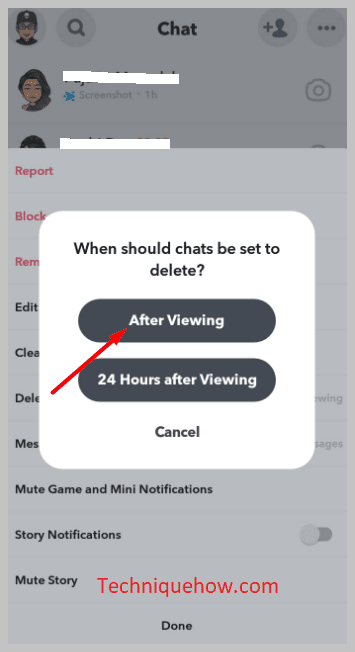ഉള്ളടക്ക പട്ടിക
നിങ്ങളുടെ ദ്രുത ഉത്തരം:
ഇതും കാണുക: ഫോൺ നമ്പർ വഴി Snapchat ഉപയോക്തൃനാമം എങ്ങനെ കണ്ടെത്താംനിങ്ങൾ തുറക്കാത്ത ഒരു സന്ദേശം ഇല്ലാതാക്കുകയോ Snapchat-ൽ Snap ചെയ്യുകയോ ചെയ്താൽ, മറ്റുള്ളവർ സന്ദേശം കാണില്ല, സന്ദേശം രണ്ടറ്റത്തുനിന്നും ഇല്ലാതാക്കപ്പെടും.
Snapchat-ൽ ഒരു സന്ദേശം ഇല്ലാതാക്കാൻ, ചാറ്റ്സ് വിഭാഗം നേരിട്ട് തുറക്കുക, സന്ദേശങ്ങൾ ടാപ്പ് ചെയ്ത് പിടിക്കുക, തുടർന്ന് അവിടെ "Delete" ഓപ്ഷൻ കാണുക; അതിൽ ക്ലിക്ക് ചെയ്യുക.
Snapchat സ്നാപ്പുകളും ഇല്ലാതാക്കുന്നു, അതായത് സ്നാപ്പുകൾ കാണുന്നത് വരെ 30 ദിവസം ചാറ്റിൽ തുടരും. ഒരിക്കൽ കണ്ടുകഴിഞ്ഞാൽ, അത് 24 മണിക്കൂറിനുള്ളിൽ ഇല്ലാതാക്കപ്പെടും.
"കാഴ്ചയ്ക്ക് ശേഷം" ടൂൾ ഉപയോഗിച്ച് നിങ്ങൾക്ക് ഇതിനകം വായിച്ച Snaps സ്വയമേവ ഇല്ലാതാക്കാനും കഴിയും.
അയച്ച സ്നാപ്പ് എപ്പോൾ കാണിക്കുന്നു എന്നും നിങ്ങൾ അറിഞ്ഞിരിക്കണം Snapchat അൺഇൻസ്റ്റാൾ ചെയ്തു. കൂടാതെ, ബ്ലോക്ക് ചെയ്യുമ്പോൾ സ്നാപ്പുകൾക്ക് എന്ത് സംഭവിക്കുമെന്ന് അറിയുക.
നിങ്ങൾ തുറക്കാത്ത സ്നാപ്പ്ചാറ്റ് ഇല്ലാതാക്കുമ്പോൾ എന്താണ് സംഭവിക്കുന്നത്:
നിങ്ങൾ തുറക്കാത്ത സ്നാപ്പ് ഇല്ലാതാക്കുമ്പോൾ സംഭവിക്കുന്ന ചില കാര്യങ്ങളുണ്ട്. :
1. ആ വ്യക്തി സന്ദേശം കാണില്ല
ആ വ്യക്തി സന്ദേശം കാണുന്നതിന് മുമ്പ് നിങ്ങൾ Snapchat-ൽ ഒരു സ്നാപ്പ് ഇല്ലാതാക്കുകയാണെങ്കിൽ, അത് ചാറ്റ് സ്ക്രീനിൽ നിന്ന് ഇല്ലാതാക്കപ്പെടും, കൂടാതെ ആ വ്യക്തിക്ക് കഴിയും ഭാവിയിൽ Snap കാണില്ല.
നിങ്ങൾ സന്ദേശം ഇല്ലാതാക്കിയ ശേഷം, നിങ്ങൾ സന്ദേശം ഇല്ലാതാക്കിയതായി കാണിക്കുന്ന ഒരു ടാഗ് ഉണ്ടാകും, അതായത് വ്യക്തിക്ക് യഥാർത്ഥ സന്ദേശമോ സ്നാപ്പോ കാണാൻ കഴിയില്ല. നിങ്ങൾ ഒരു സന്ദേശം ഇല്ലാതാക്കിയ ടാഗ് അവർ കാണുന്നു.
2. നിങ്ങളുടെ സന്ദേശം രണ്ടറ്റത്തുനിന്നും ഇല്ലാതാക്കി
നിങ്ങൾ ചാറ്റുകളുടെ സന്ദേശങ്ങൾ ഇല്ലാതാക്കുകയാണെങ്കിൽ, അവ രണ്ട് അറ്റങ്ങളിൽ നിന്നും ഇല്ലാതാക്കപ്പെടും, അതായത് നിങ്ങളും സന്ദേശങ്ങളോ സ്നാപ്പുകളോ വീണ്ടും കാണാൻ കഴിയില്ല.
ഒരു സ്നാപ്പ് ടാപ്പ് അയച്ചതിന് ശേഷം, സന്ദേശം അമർത്തിപ്പിടിക്കുക, "ഇല്ലാതാക്കുക" അമർത്തുക. ഇത് രണ്ടറ്റത്തുനിന്നും ഇല്ലാതാക്കപ്പെടും. 30 ദിവസത്തിനുള്ളിൽ വ്യക്തിക്ക് Snap കാണാൻ കഴിയുന്നില്ലെങ്കിൽ പോലും, അത് ചാറ്റുകളിൽ നിന്ന് ഇല്ലാതാക്കപ്പെടും.
3. നിങ്ങൾക്ക് ഒരു അറിയിപ്പ് ലഭിക്കും
സ്വീകർത്താവിന് തുടർന്നും ഒരു അറിയിപ്പ് ലഭിച്ചേക്കാം അവർക്ക് ഒരു സ്നാപ്പ് അയച്ചു, പക്ഷേ അവർ അത് തുറക്കാൻ ശ്രമിക്കുമ്പോൾ, സ്നാപ്പ് ഇല്ലാതാക്കി എന്ന് പറയുന്ന ഒരു സന്ദേശം അവർ കാണും.
4. നിങ്ങളുടെ ചാറ്റ് ചരിത്രത്തിൽ നിന്ന് നീക്കം ചെയ്തു
സ്വീകർത്താവ് ഇല്ലെങ്കിൽ 'ഇതുവരെ സ്നാപ്പ് തുറന്നിട്ടില്ല, അവരുമായുള്ള നിങ്ങളുടെ ചാറ്റ് ചരിത്രത്തിൽ നിന്നും സ്നാപ്പ് നീക്കം ചെയ്യപ്പെടും, അതിനാൽ നിങ്ങൾക്കത് കാണാനും കഴിയില്ല.
💁🏽♂️ ശ്രദ്ധിക്കുക:
▸ ഒരിക്കൽ ഒരു സ്നാപ്പ് തുറന്നാൽ, അയച്ചയാൾക്ക് അത് ഇല്ലാതാക്കാൻ കഴിയില്ല, സ്വീകർത്താവ് അത് ഇല്ലാതാക്കാൻ തിരഞ്ഞെടുക്കുന്നത് വരെ അത് അവരുടെ ചാറ്റ് ചരിത്രത്തിൽ തന്നെ നിലനിൽക്കും.
0> ▸കൂടാതെ, അയയ്ക്കുന്നതിന് മുമ്പ് നിങ്ങൾ ഒരു സ്നാപ്പ് നിങ്ങളുടെ മെമ്മറികളിൽ സംരക്ഷിച്ചിട്ടുണ്ടെങ്കിൽ, സ്നാപ്പ് ഇല്ലാതാക്കുന്നത് നിങ്ങളുടെ മെമ്മറികളിൽ നിന്ന് അത് നീക്കം ചെയ്യില്ല. എന്നിരുന്നാലും, സ്നാപ്പ് ഇനി സ്വീകർത്താവിന് ദൃശ്യമാകില്ല.Snapchat-ൽ തുറക്കാത്ത ചാറ്റ് എങ്ങനെ ഇല്ലാതാക്കാം:
ചുവടെയുള്ള ഘട്ടങ്ങൾ പാലിക്കുക:
ഘട്ടം 1: ചാറ്റ് തുറക്കുക ഒപ്പം ടാപ്പ് & Messages ഹോൾഡ് ചെയ്യുക
Snapchat-ൽ നിങ്ങൾക്ക് എളുപ്പത്തിൽ നിങ്ങളുടെ ചാറ്റ് ഇല്ലാതാക്കാം. സന്ദേശങ്ങൾ ഇല്ലാതാക്കാൻ, ആദ്യം നിങ്ങളുടെ Snapchat ആപ്പ് നേരിട്ട് തുറന്ന് നിങ്ങളുടെ ക്രെഡൻഷ്യലുകൾ ഉപയോഗിച്ച് ലോഗിൻ ചെയ്യുക. തുടർന്ന് നിങ്ങളുടെ സ്ക്രീൻ വലത്തേക്ക് സ്വൈപ്പ് ചെയ്യുക, അല്ലെങ്കിൽ ചാറ്റ് വിഭാഗത്തിലേക്ക് പോകാൻ സ്ക്രീനിന്റെ താഴെയുള്ള ചാറ്റ് ഐക്കണിൽ ടാപ്പ് ചെയ്യുക. അതിൽ ക്ലിക്ക് ചെയ്യുക. ഇപ്പോൾ തുറക്കുകനിങ്ങളുടെ ചങ്ങാതിമാരുടെ ഏതെങ്കിലും ചാറ്റുകൾ, തുടർന്ന് നിങ്ങൾ ഇല്ലാതാക്കാൻ ആഗ്രഹിക്കുന്ന സന്ദേശത്തിൽ ടാപ്പ് ചെയ്ത് പിടിക്കുക.

ഘട്ടം 2: 'ഇല്ലാതാക്കുക' ടാപ്പുചെയ്യുക
നിങ്ങൾക്ക് "ഇല്ലാതാക്കുക" കാണാൻ കഴിയും ഓപ്ഷൻ. ഇല്ലാതാക്കൽ സ്ഥിരീകരിക്കാൻ ഇതിൽ ക്ലിക്ക് ചെയ്യുക, തുടർന്ന് "ഡിലീറ്റ് ചാറ്റ്" ക്ലിക്ക് ചെയ്യുക.
എന്നാൽ ഒരു കാര്യം മനസ്സിൽ വയ്ക്കുക, നിങ്ങൾ ഒരു സന്ദേശം ഇല്ലാതാക്കുകയാണെങ്കിൽ, നിങ്ങൾ ഈ സന്ദേശം ഇല്ലാതാക്കിയതായി കാണിക്കുന്ന ഒരു ടാഗ് ഉണ്ടാകും, അതായത് ഇല്ലാതാക്കിയതിന് ശേഷം ഇരുവശത്തുമുള്ള സന്ദേശം, നിങ്ങൾ അത് ഇല്ലാതാക്കിയതായി Snapchat മറ്റൊരാളെ അറിയിക്കും.
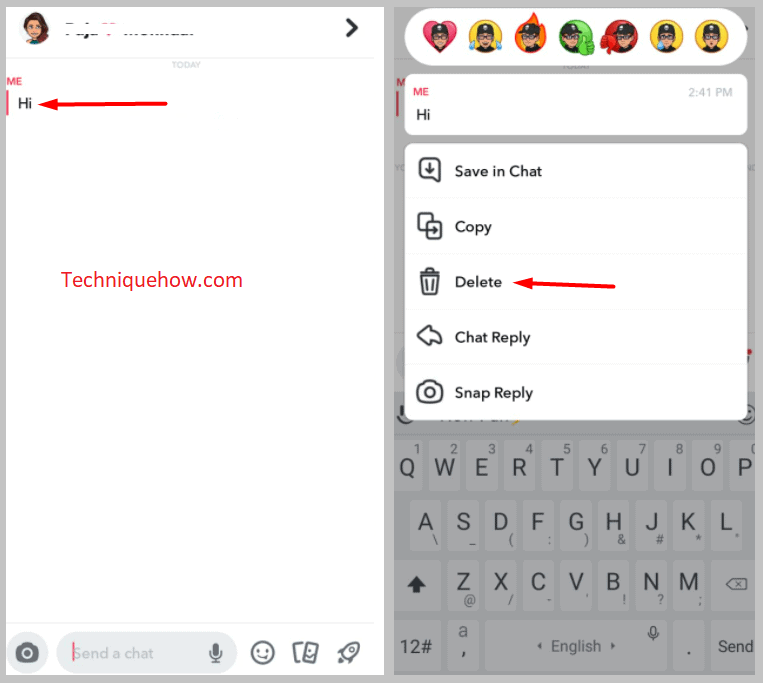
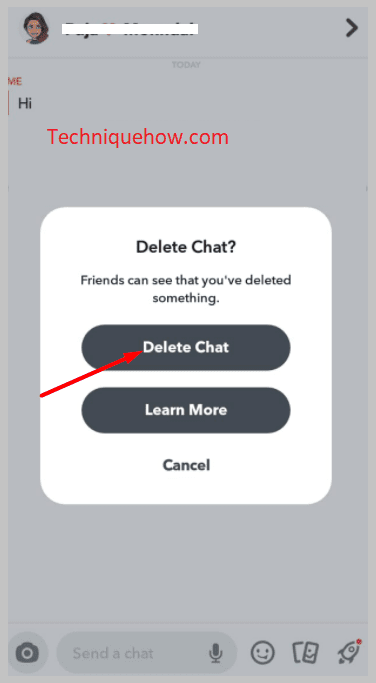
ഘട്ടം 3: എല്ലാ സന്ദേശങ്ങൾക്കും ഒരേപോലെ ചെയ്യുക
ഇപ്പോൾ നിങ്ങൾ എല്ലാ സന്ദേശങ്ങൾക്കും ഒരേ കാര്യം ചെയ്യണം, നിങ്ങൾ എല്ലാ സന്ദേശങ്ങളും ടാപ്പുചെയ്ത് പിടിക്കുകയും അത് ഇല്ലാതാക്കുകയും വേണം. നിങ്ങൾക്ക് ചെയ്യാൻ കഴിയുന്ന ഒരു കാര്യം "സംഭാഷണം മായ്ക്കുക" എന്ന സവിശേഷത ഉപയോഗിക്കാം എന്നതാണ്. “സംഭാഷണം മായ്ക്കുക” ബട്ടണിൽ ക്ലിക്കുചെയ്യുന്നതിലൂടെ, നിങ്ങളുടെ ചാറ്റുകളിൽ നിന്ന് സംഭാഷണം മായ്ക്കാൻ കഴിയും.
ആദ്യം, ചാറ്റ് വിഭാഗത്തിലേക്ക് പോകുക, തുടർന്ന് നിങ്ങൾ സംഭാഷണങ്ങൾ മായ്ക്കാൻ ആഗ്രഹിക്കുന്ന വ്യക്തിയുടെ ചാറ്റിൽ ടാപ്പ് ചെയ്ത് പിടിക്കുക. "കൂടുതൽ" ക്ലിക്ക് ചെയ്യുക, നിങ്ങൾക്ക് "സംഭാഷണം മായ്ക്കുക" എന്ന ഓപ്ഷൻ കാണാനാകും. അതിൽ ക്ലിക്ക് ചെയ്ത് ഇല്ലാതാക്കൽ സ്ഥിരീകരിക്കാൻ വീണ്ടും "ക്ലിയർ" അമർത്തുക.
വായിക്കുന്ന സ്നാപ്പുകൾ എങ്ങനെ സ്വയമേവ ഇല്ലാതാക്കാം:
നിങ്ങൾക്ക് സ്നാപ്ചാറ്റിൽ നിന്ന് ഇരുവശത്തുമുള്ള സന്ദേശങ്ങൾ എളുപ്പത്തിൽ ഇല്ലാതാക്കാം. നിങ്ങൾ "കാഴ്ചയ്ക്ക് ശേഷം" പ്രവർത്തനക്ഷമമാക്കി വ്യക്തിക്ക് എന്തെങ്കിലും സന്ദേശം അയയ്ക്കുകയാണെങ്കിൽ, ആ വ്യക്തി അത് കണ്ടതിന് ശേഷം ഈ സന്ദേശം ഇല്ലാതാക്കപ്പെടും.
സ്വയമേവ ഇല്ലാതാക്കൽ തൽക്ഷണം എങ്ങനെ ഓണാക്കാം എന്നതിനുള്ള ഘട്ടങ്ങൾ ഇതാ.
ഇതും കാണുക: എന്തുകൊണ്ടാണ് ഇൻസ്റ്റാഗ്രാമിൽ പേരുകൾക്ക് താഴെ പറയുന്നത്ഘട്ടം 1. ചാറ്റ് തുറക്കുക>പ്രൊഫൈലിൽ ടാപ്പുചെയ്ത് പിടിക്കുക
ആദ്യം, നിങ്ങളുടെ Snapchat അക്കൗണ്ടിലേക്ക് ലോഗിൻ ചെയ്യുക, നിങ്ങളുടെ പ്രൊഫൈൽ ചിത്രത്തിൽ ക്ലിക്ക് ചെയ്യുക, നിങ്ങളുടെ പ്രൊഫൈലിലേക്ക് പോകുക, തുടർന്ന് "എന്റെ സുഹൃത്തുക്കൾ" വിഭാഗത്തിലേക്ക് പോകുക. തുടർന്ന് നിങ്ങളുടെ ടാർഗെറ്റുചെയ്ത ചങ്ങാതിമാരുടെ പേരുകളിൽ ടാപ്പുചെയ്യുക, നിങ്ങളെ വ്യക്തിഗത ചാറ്റ് വിഭാഗത്തിലേക്ക് റീഡയറക്ടുചെയ്യും, അല്ലെങ്കിൽ നിങ്ങളുടെ സ്നാപ്ചാറ്റ് ഹോം സ്ക്രീനിൽ വലതുവശത്തേക്ക് സ്വൈപ്പ് ചെയ്യാം. ഇപ്പോൾ നിങ്ങളുടെ സുഹൃത്തുക്കളുടെ ഏതെങ്കിലും പേരുകൾ തിരഞ്ഞെടുത്ത് അവരുടെ പ്രൊഫൈലിൽ ടാപ്പുചെയ്ത് പിടിക്കുക.

ഘട്ടം 2: 'കൂടുതൽ' ടാപ്പുചെയ്യുക> 'ചാറ്റുകൾ ഇല്ലാതാക്കുക...'
അവരുടെ പ്രൊഫൈലിൽ അമർത്തിപ്പിടിച്ചതിന് ശേഷം, ഒരു പോപ്പ്-അപ്പ് വരുന്നത് നിങ്ങൾക്ക് കാണാം. അവിടെ രണ്ടാമത്തെ അവസാന ഓപ്ഷൻ അമർത്തുക, "കൂടുതൽ." അതിൽ ക്ലിക്ക് ചെയ്ത ശേഷം, "ബ്ലോക്ക്," "ചങ്ങാതിയെ നീക്കം ചെയ്യുക," "സംഭാഷണം മായ്ക്കുക" എന്നിങ്ങനെയുള്ള നിരവധി ഓപ്ഷനുകൾ കൊണ്ട് നിറഞ്ഞിരിക്കുന്ന മറ്റൊരു വിൻഡോ തുറക്കുന്നത് നിങ്ങൾക്ക് കാണാം. "ഡിലീറ്റ് ചാറ്റുകൾ" എന്ന ഓപ്ഷനിൽ ടാപ്പ് ചെയ്യുക.<3 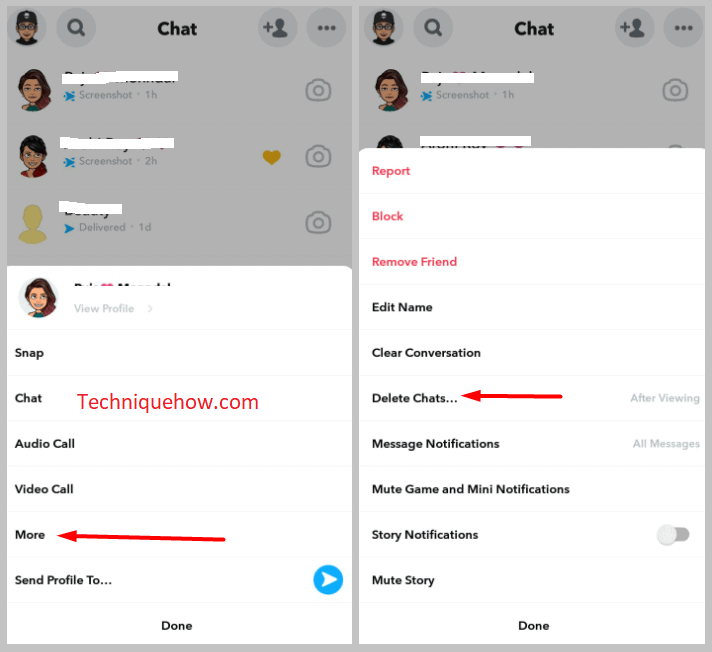
ഘട്ടം 3: 'കാഴ്ചയ്ക്ക് ശേഷം' ഓപ്ഷൻ തിരഞ്ഞെടുക്കുക
"ഡിലീറ്റ് ചാറ്റുകൾ" എന്ന ഓപ്ഷനിൽ ക്ലിക്ക് ചെയ്തതിന് ശേഷം മൂന്ന് ഓപ്ഷനുകൾ വരുന്നത് നിങ്ങൾക്ക് കാണാം: "കാഴ്ചയ്ക്ക് ശേഷം," "24 മണിക്കൂർ കഴിഞ്ഞ് കാണുന്നു,” കൂടാതെ “റദ്ദാക്കുക.” "കാഴ്ചയ്ക്ക് ശേഷം" എന്നതിൽ ക്ലിക്ക് ചെയ്യുക, നിങ്ങൾ കണ്ടതിന് ശേഷം സന്ദേശങ്ങൾ സ്വയമേവ ഇല്ലാതാക്കപ്പെടും.